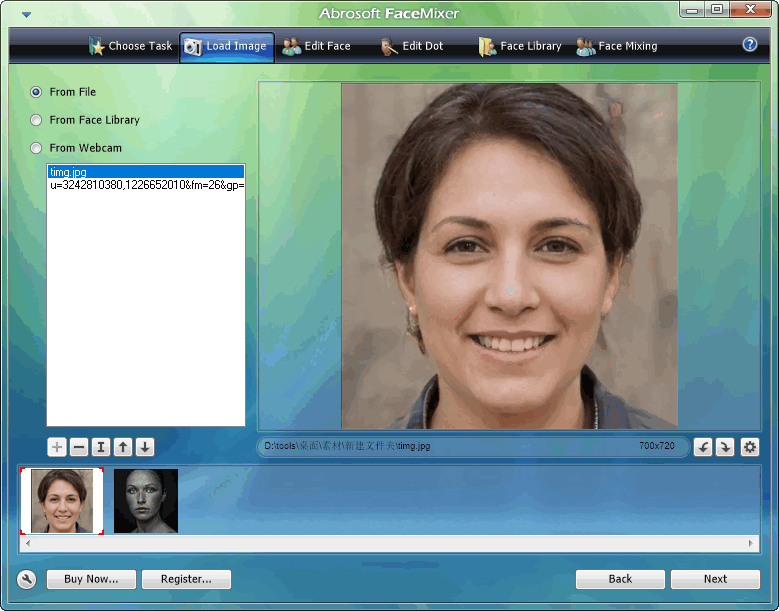Abrosoft FaceMixer(人脸合成软件) v3.0.1 官方版
Abrosoft FantaFace是一款有趣的人脸合成工具,通过该软件用户可以将多张脸进行混合,以创建一张新的脸;将多张脸进行混合这似乎会很困难,确实,对于不会ps也不会编程的小伙伴来说,如果没有一个很简单的软件辅助,那么混合脸部几乎是不可能完成的事;这款Abrosoft FantaFace非常的简单易用,无论你是否有经验,您都可以在很短的时间内创建出一张新的脸庞;软件采用引导式的操作方式,从添加相片,构建脸部特征,添加图像效果再到混合输出都是按照顺序一步一步完成的,这让所有的用户都可以轻松知道自己下一步该干嘛;如果你也想要体验混合脸部的乐趣,那欢迎您下载这款人脸合成工具。
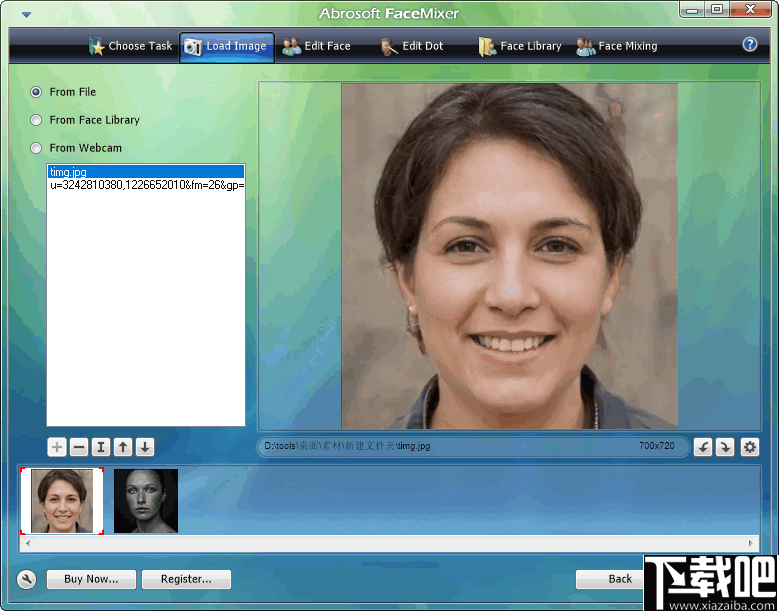
软件功能
智能面部检测技术
使用智能面部检测技术,程序可以自动从图像中提取一个甚至多个面部。
智能面部特征提取技术
使用智能面部特征提取技术,程序可以自动从图像中的每个面部提取面部特征。
实时渲染
渲染引擎已实现了全新的渲染引擎,它利用OpenGL硬件加速的优势,可以实时混合多个面孔。
人脸库
您可以将带有关键点的已编辑人脸存储在人脸库的目录中,然后将其拖放到新项目中进行混合。
面部提取器
使用此工具,您可以在更改合成大小后通过提取模板轻松重新裁剪所有面孔。
界面皮肤
界面带有皮肤的新界面外观酷炫,功能精简,使用起来令人愉悦!有3种出色的内置皮肤,并且支持随时导入皮肤文件。如果愿意,您甚至可以创建自己的皮肤。
新的窗口样式
新的窗口样式已实现,这是一个带有四个圆角且没有菜单栏的蒙皮窗口。您可以轻松切换到标准窗口样式。
导出HTML文件
选择“源+复合”格式进行导出时,将生成一个HTML页面,以显示混合项目的详细信息。
附加效果
现在,您可以在不到一分钟的时间内用这些令人眼花effects乱的效果制作面部合成物。
支持32位图像
您可以导入和导出具有Alpha图像的32位BMP,TIFF,PNG和TGA格式以创建专业效果。
软件特色
1、轻松帮助用户将两张以上的的脸进行混合操作。
2、可以的自定义创建普通的人脸或者是逼真的合成人脸。
3、采用了先进的智能人脸检测技术可以轻松识别人脸五官。
4、智能化的脸部特征提取技术,轻松识别并提取人的脸部特征。
5、支持实时预览混合效果,让用户可以直观的进行脸部调整。
6、拥有各种效果,您可以在合成人像中添加各种滤镜效果。
7、采用专业的Alpha通道,可轻松导入或者导出32位图像。
8、简洁直观的外观,支持多国语言,可以将界面切换成其它语言。
9、支持导入的文件的格式有:BMP,JPEG,TIFF,PNG,TGA,PCX,GIF,WMF,EMF,AVI。
10、可以导出的文件格式有:BMP,JPEG,TIFF,PNG,TGA,PCX,GIF。
11、你可以将当前混合的结果直接导出到静止图像文件。
12、使用智能人脸检测技术可自动从图像中提取一个甚至多个脸部。
13、拥有多种附加效果,可以使用背景,蒙版,前景和灯光等来装饰合成相片。
14、能够从网络摄像头或其他视频设备中捕获视频帧作为源图像。
15、可以将带有关键点的编辑过的人脸存储在人脸库的目录中,然后在新项目中重复使用。
16、生成复合材料,用户可以进行平均,随机或手动设置等进行特征/形状百分比设置。
17、当用户更改合成大小后,用户可以通过提取模板裁剪所有面孔。
使用方法
1、启动软件之后,在软件界面有五种方式,默认任务是“创建新项目”,只需单击“下一步”按钮或“加载图像”图标转到下一步,然后开始创建新项目。
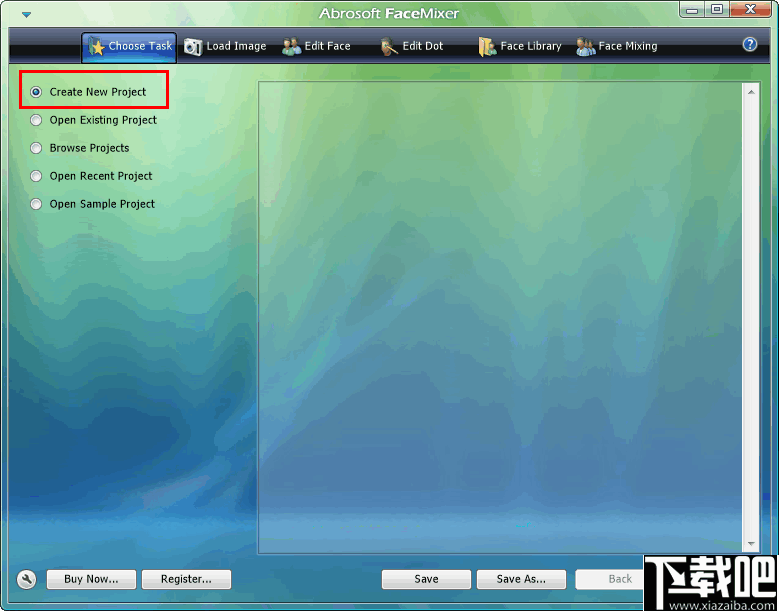
2、添加源图像的默认方法是“从文件”,您也可以选择“从人脸库”来快速添加存储在人脸库中的人脸,如果您有网络摄像头,则可以选择“来自网络摄像头”以捕获一些新照片作为源图像。
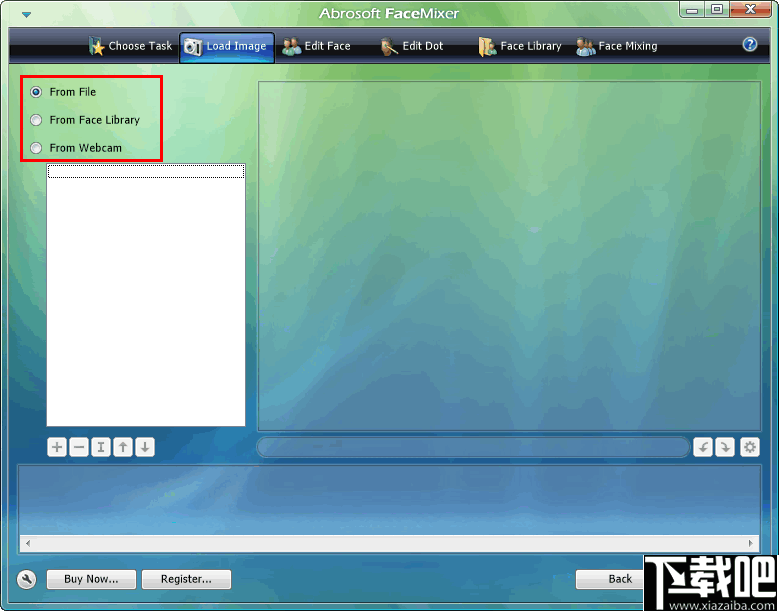
3、单击添加文件按钮,将显示标准打开的窗口,选择单个图像文件,或按住Ctrl或Shift键选择多个文件。
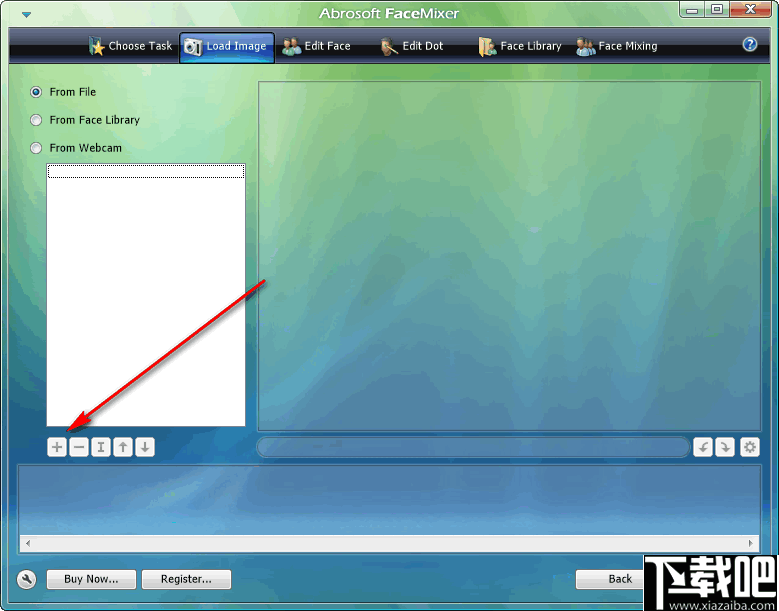
4、添加进如那件中之后,您可以直观的预览您导入的图像文件。
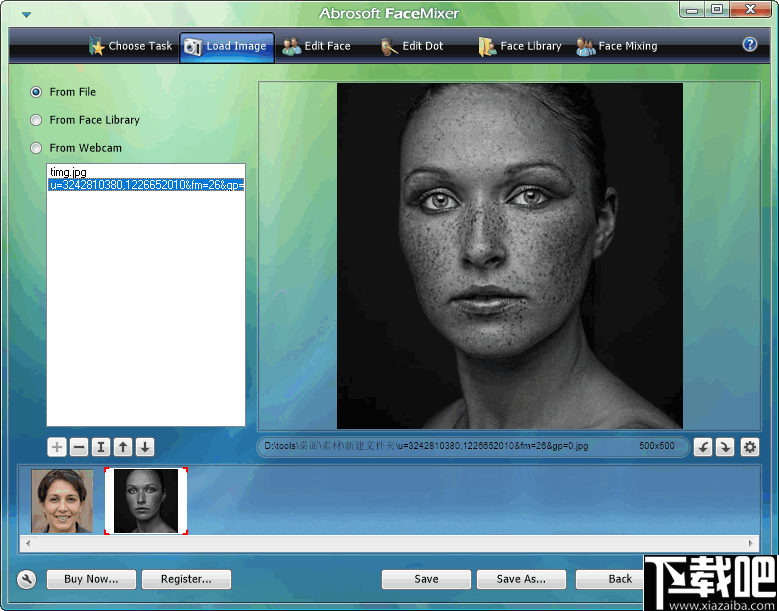
5、在做下角可以切换图像进行调整,直接点击对应的图像就可以进行切换。
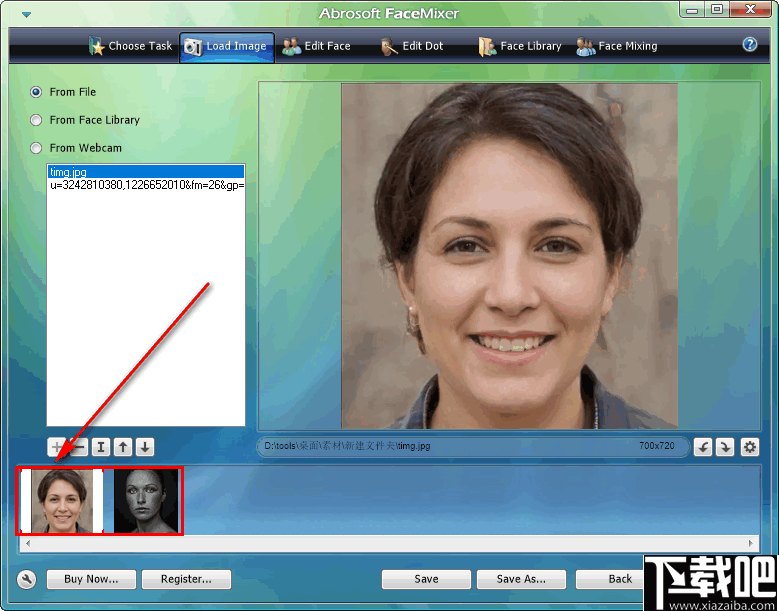
6、点击设置图标打开设置面板。
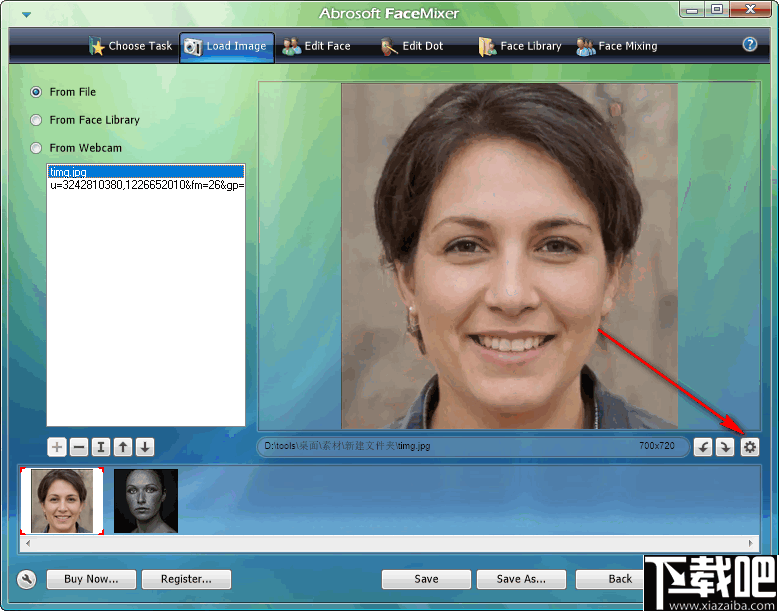
7、在此面板中您可以选择图像的通道颜色,并对相关的通道颜色进行调整。
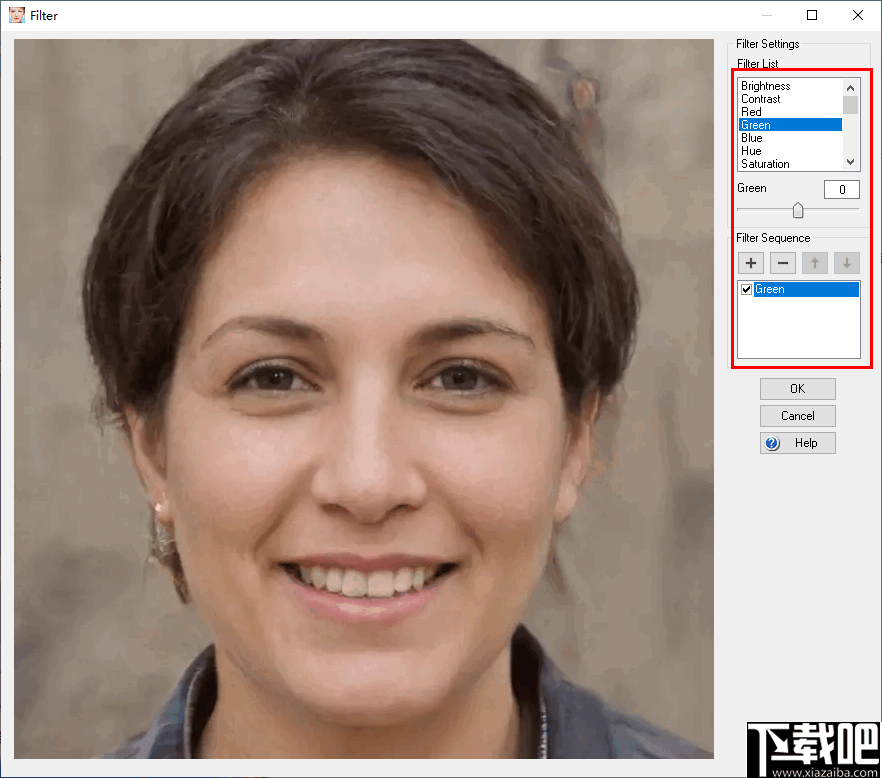
8、之后点击下一步,或者直接切换到编辑面板中,软件会智能识别图像的脸部特征,您可以稍微的调整一下,然后继续下一步。
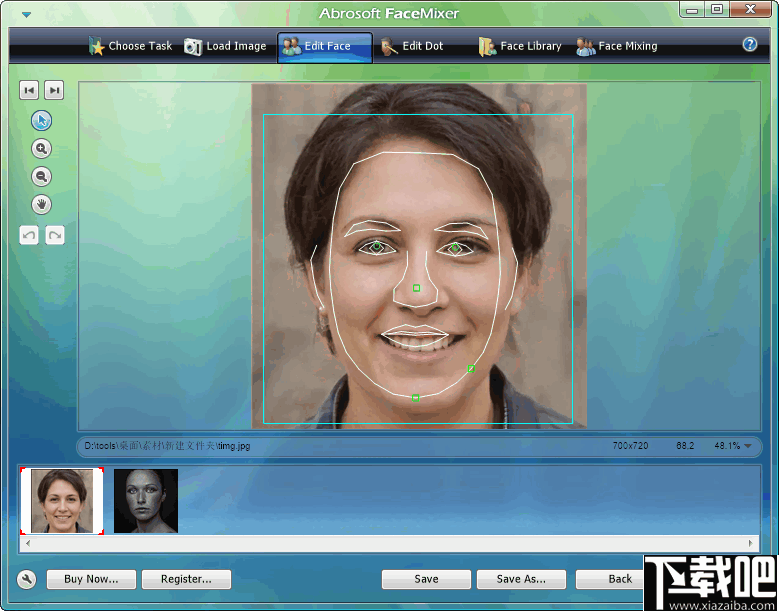
9、通过拖动人脸的特征点,进一步的勾画人脸特征,这需要花费多点时间。
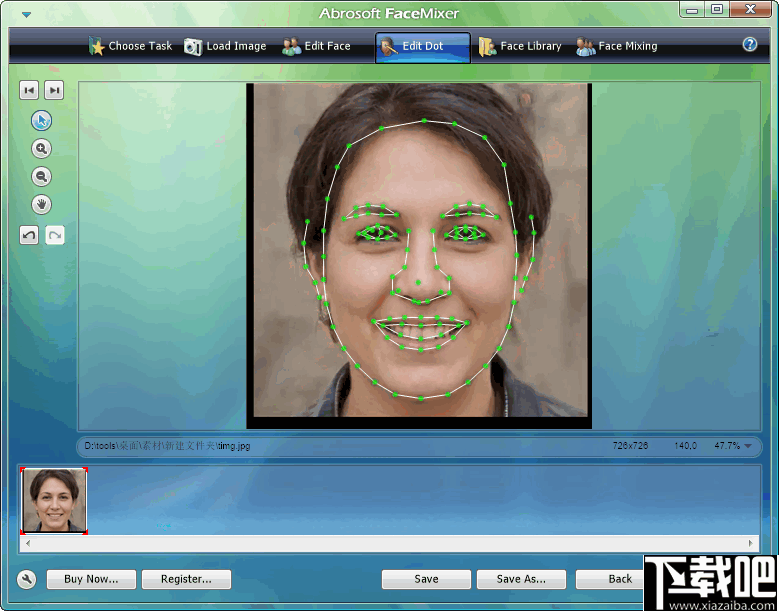
10、在开始进行混合之前,你可以将您调整好的图片拖放到图片库中,下需要使用的时候直接在图片录中查找并使用。
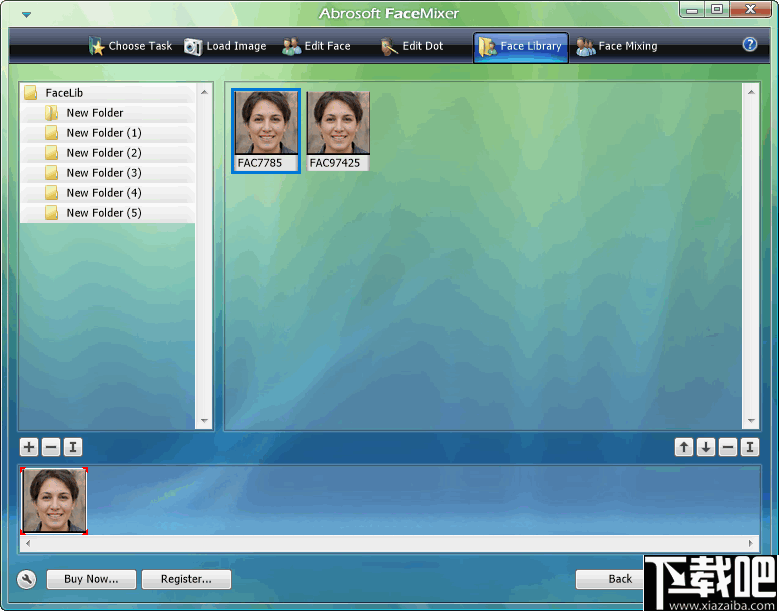
11、之后继续下一步到最后一步,在此界面中您可以对图像添加各种效果以及文字等。
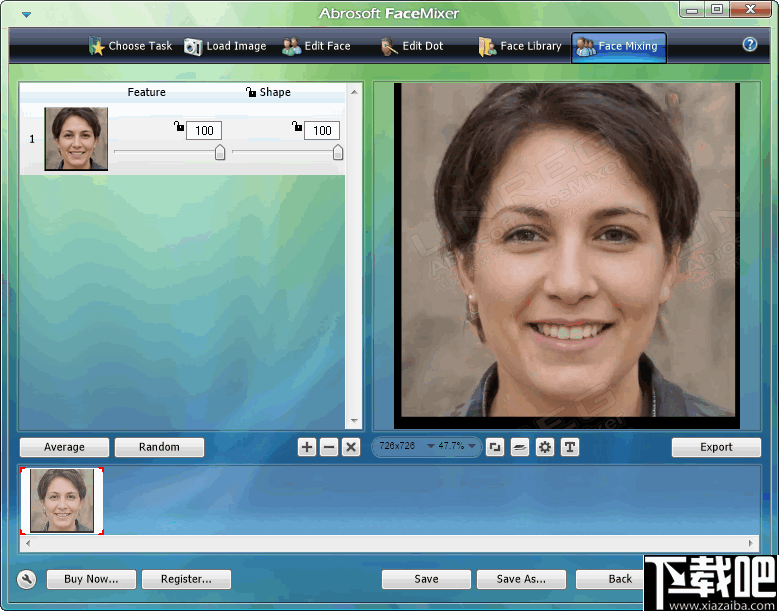
12、如图您您可以在此界面中设置图像的水印,可以设置水印的文本以及字体等。
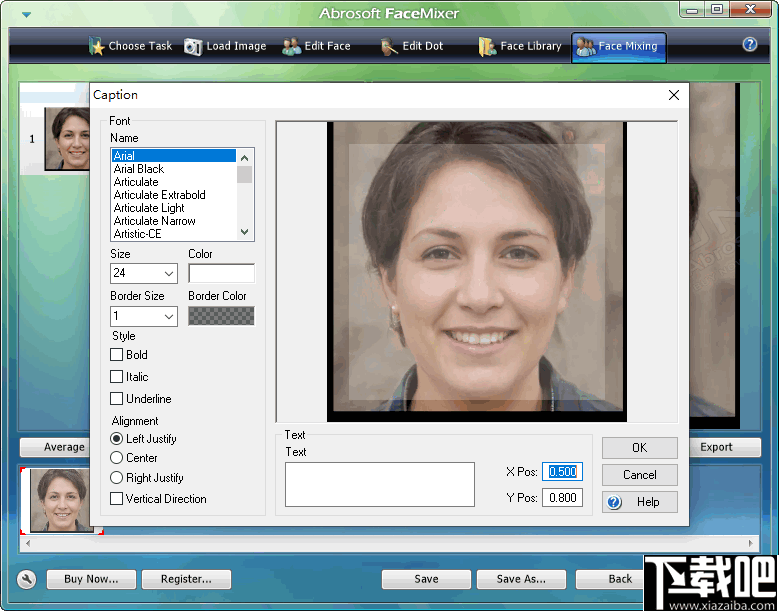
13、通过面部提取器,可以将相片中人脸的轮廓刻画出来,完成之后就可以点击下一步开始混合相片了。
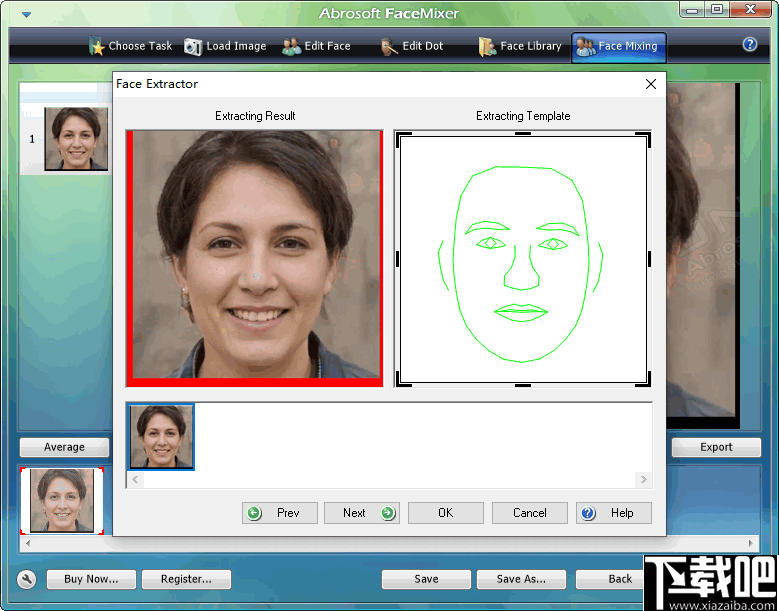
官方教程
在图像中对齐人脸
FaceMixer可以自动从图像中提取脸部。但是,由于面部表情,姿势变化或照明不良,自动提取的结果可能不准确。如 步骤3所述,为了获得最佳的混合效果,您可以手动移动,缩放和旋转面部模板以使其与图像中的面部对齐。
编辑手柄
程序自动从图像中提取面部部分后,将在面部上放置具有以下5个绿色编辑手柄的标准面部模板。
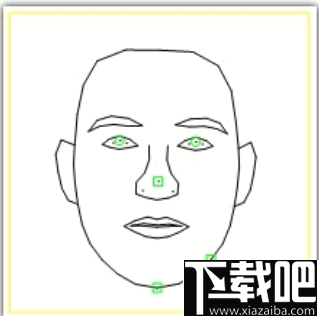
当您将鼠标移到这些编辑手柄上时,将出现一个相应的光标,指示您可以进行哪些调整。
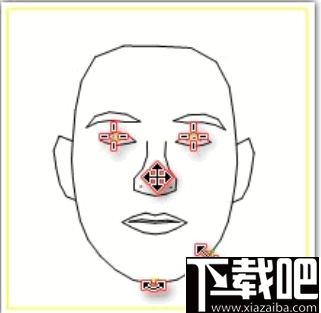
调整学生:拖动两个圆形手柄将模板的瞳孔移到正确的位置。这是对齐模板的最简单,最快的方法。
平移:将光标移到该方形手柄上,然后拖动它以移动整个模板。
旋转:将光标移到该方形手柄上,然后拖动它以旋转整个模板。
缩放:将光标移到该方形手柄上并拖动以缩放整个模板。
一致的例子
对于具有一定程度的平面旋转的人脸,如下图所示,在旋转,平移和缩放后,对齐的模板非常靠近图像中的人脸。
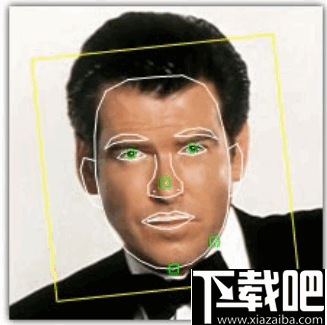
对齐面上的关键点
编辑点
编辑点时有两种模式:自动和手动。按Shift键可在两种模式之间切换。
自动:将光标移到某个点上并将其拖动以将其移动到准确位置时,其他点将自动移至其理想位置。我们的智能人脸特征提取引擎将帮助您快速对齐关键点。将几个点移动到它们的精确位置后,您可能会发现所有点都已对齐。注意,在“自动”模式下,您可以按住CTRL键并拖动一个点以暂时切换到“手动”模式。
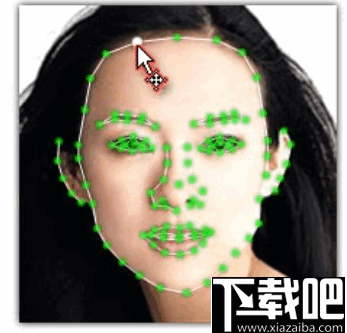
手动:将一个点拖到其精确位置时,仅此一个点将被移动,而其他点将不会被更改。请注意,在手动模式下,您可以按住CTRL键并拖动一个点以暂时切换到自动模式。
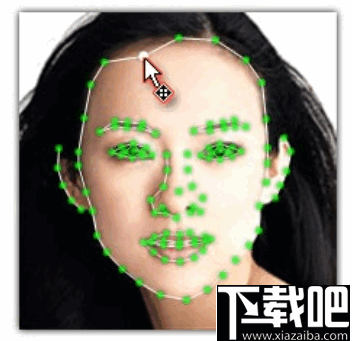
编辑线
在“自动”和“手动”模式下,将光标移到一条线上并拖动以平移该线连接的所有关键点。
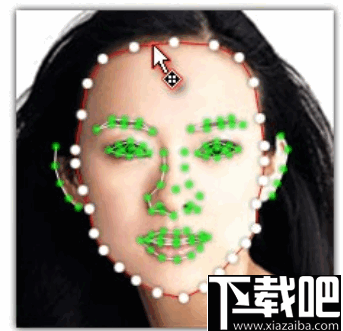
使用脸部模型
在FaceMixer中,最多可以使用112个点来定义脸部,请参见下文。您使用的点更多,混合质量会更好,但是同时,您需要花费更多的时间来调整每个点。
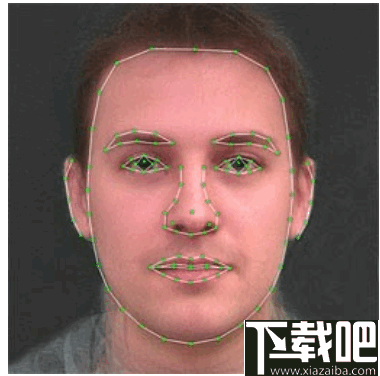
从3.0版开始,您可以使用112个标准点的全部或一部分来自定义面部模型。例如,您可能不需要使用耳朵和额头的点,或者可以简化眉毛,眼睛,嘴巴等的结构。
1.要自定义面部模型,请单击“编辑点选项”面板上的“ 面部模型”按钮,将出现以下窗口。
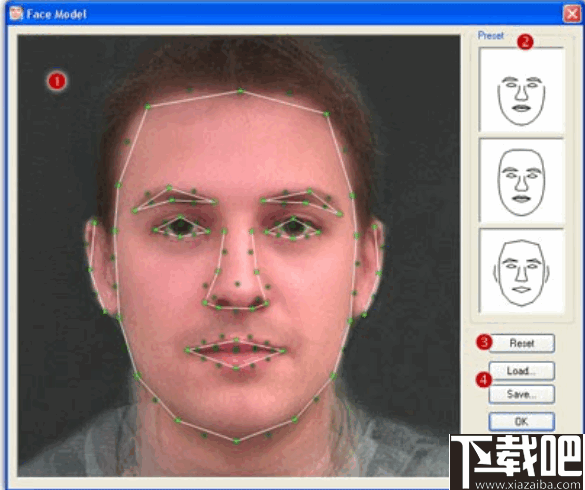
2.您只需从“预设”列表(3)中选择一个面部模型,该面部模型将显示在“编辑”区域(1)中。
3.您可以编辑面部模型的点和线。请注意,只有点将与混合过程有关,但是线条将帮助您识别脸部结构。
点:右键单击一个点以使其使用/未使用。
行:右键单击要删除的行。单击一个点,然后单击另一个以在两个点之间创建一条线。
4.每当您想恢复到整个112点模型时,只需单击“重置”按钮(3)。
5.您可以将自己的面部模型保存到.fmo文件,并在以后单击“加载/保存”按钮(4)将其加载。请注意,该程序将在重新启动时自动加载您设置的面部模型。
备注
• 在自动模式下,建议首先移动最重要的点(眼角,嘴角和脸部轮廓的中间点)。
更新日志
3.0版
• 改进的特征提取技术-改进的面部特征提取技术可以更准确地将关键点放置在面部上。只需进行一些手动调整,即可快速获得理想的定位结果。
• 改进的渲染引擎-改进的渲染引擎可以更快地混合无限的面孔。
• 自定义的面部模型-现在您可以自定义面部模型。为了获得更好的质量,请使用带有更多关键点的面部模型;为了减少处理时间,请使用具有较少关键点的面部模型。
• 添加标题-现在,您可以在不使用任何其他软件的情况下添加复合文本标题。
• 添加滤镜-现在您可以向源图像或最终合成图像添加更多滤镜(高斯模糊,缩放模糊,径向模糊,浮雕,马赛克,油漆,飞溅,圆柱体,旋转/捏等)。
• 32位预览-现在您可以更清晰地预览32位合成图像,因为预览背景现在是棋盘背景,而不是纯黑色背景。
•“ 新建导出”窗口-现在您可以在“源”,“复合”和“候选”中打勾任何要导出的项目。
• 导出FMD文件-现在,如果您自己的程序需要此数据,则可以将源图像上关键点的x,y坐标导出并合成为.fmd数据文件。
• 导出FME文件-现在,您可以将源图像和带有关键点的合成图像导出到.fme文件,然后将.fme文件导入FantaMorph以创建变形。
• 使用空格键和ALT键-现在可以使用空格键从任何编辑工具切换到“手动”工具,就像在PhotoShop中一样;同样,您可以在缩放时按ALT键在放大和缩小之间切换。
-
图个轻松
4.57 MB/2020-08-17图个轻松是由爱扑网络开发的一款图形处理软件可以轻松做出画面生动,剧情丰富的皮卡剧。内置超过多达5000个素材。有了这款软件,你就可以设计出自己喜欢的图册、动画等等。
-
Ashampoo Photo Optimizer
92.47 MB/2020-08-17AshampooPhotoOptimizer(阿香婆图片优化)是一个超级简单的照片优化工具,只需要一个步骤就可以把你不满意的照片变成专业摄影师的作品。AshampooPhotoOptimizer(阿香婆图片优化)的图片智能优化软件
-
FotoSketcher
8.52 MB/2020-08-17FotoSketcher是一个数码相片处理的好软件,它可以铅笔素描处理相片,可以帮助你创建类似真实素描的艺术作品。如果你想要调整效果,可以使用黑白素描或彩色素描,FotoSketcher处理过程只..
-
SWF Extractor
686 KB/2020-08-17SWFExtractor是一个简单易用的Flash动画(*.SWF文件)分解工具,程序可以将MacroMediaFlash动画文件分解为MP3文件、WAV文件、G
-
PngSplit
108 KB/2020-08-17PngSplit是一个方便的png图片分割软件,有时想分割png的素材图片,就不会再ps里面一个一个截出来,直接用这个png图片分割工具就可以快速把里面的元素分割出来,轻松简单。P
-
PaintTool SAI
2.32 MB/2020-08-17SAI是一款简单好用的绘画,绘图软件。据说日本的很多漫画插画大师使用这个绘图软件。喜欢划画的朋友,喜欢划漫画的爱好者可以下载sai绘画软件试试。鼠绘SAI绘画软件勾线很方便,笔刷图案丰富而且占用空间小,对电脑要求低。
-
Vector Magic
9.95 MB/2020-08-17VectorMagic(位图转矢量图)是一个非常强大的位图转矢量软件。VectorMagic能够通过易用且人性化的操作引导用户将自己电脑上的位图图片(又名点阵图、光栅)自动转换成矢量的图片,并可以以EPS、SVG、PDF、PNG四种格式输出。VectorMagic会帮你进行自动识别和分析,用户可选择相应的转换级别,从而达到自已所需的效果。
-
Wiseval Photophant
1.47 MB/2020-08-17WisevalPhotophan是一个免费图像批量处理工具,可以调整批量调整图像尺寸,重命名和进行格式转换,支持各种常见图片格式!并且可以在调整的同时给图像添加水印!
- 一周最热
- 总排行榜
-
2
PhotoZoom
-
3
PNGoo
-
4
Image Resize Guide
-
5
PhotoLine
-
6
iResizer
-
7
Corel Painter 12
-
8
PhotoInstrument
-
9
SoftOrbits Sketch Drawer
-
10
Zoner Photo Studio
-
2
大公鸡七星彩官方2025下载
-
3
旺牛棋牌新版
-
4
767娱乐彩票3.0.0版本
-
5
联众大厅免费下载手机版
-
6
欢乐拼三张单机免费版2025
-
7
捕鱼大作战官方版本
-
8
jj游戏官方下载
-
9
云帆互娱棋牌最新
-
10
767彩票app安卓版
您可能感兴趣的专题
-

男生必备
男生们看过来!
-

安卓装机必备
-

女生必备
女生必备app是拥有众多女性用户的手机软件,作为一个女生,生活中像淘宝、京东这类线上购物软件可以说是少不了的,小红书这种穿搭、化妆分享平台也很受欢迎,类似于西柚大姨妈、美柚这种专为女生打造的生理期app更是手机必备,还有大家用的最多拍照美颜app是绝对不能忘记的,除此之外对于一些追星女孩来说,微博也是一个必不可少的软件。超多女生必备软件尽在下载吧!
-

迅雷看看使用教程
迅雷看看播放器是一款多功能在线高清多媒体视频播放器,支持本地播放与在线视频点播,采用P2P点对点传输技术,可以在线流畅观看高清晰电影。不仅如此,迅雷看看不断完善用户交互和在线产品体验,让您的工作与生活充满乐趣。
-

驱动精灵
驱动精灵是一款集驱动管理和硬件检测于一体的、专业级的驱动管理和维护工具。驱动精灵为用户提供驱动备份、恢复、安装、删除、在线更新等实用功能,也是大家日常生活中经常用到的实用型软件之一了。
-

拼音输入法
对于电脑文字输入,拼音输入法是一种非常受欢迎的输入法,搜狗拼音输入法、百度拼音输入法、QQ拼音输入法、谷歌拼音输入法、紫光拼音输入法、智能拼音输入法等,你在用哪款呢?一款好用适合自己的拼音输入法一定对您平时帮助很大!下载吧收集了最热门国人最喜欢用的拼音输入法给大家。
-

b站哔哩哔哩怎么使用
很多人都喜欢在b站哔哩哔哩上观看视频,不单是因为可以提前看到一些视频资源,B站的一些弹幕、评论的玩法也是被网友们玩坏了!下面下载吧小编带来了b站哔哩哔哩怎么使用的教程合集!希望能帮到你啦!
-

抖音短视频app
抖音短视频app,这里汇聚全球潮流音乐,搭配舞蹈、表演等内容形式,还有超多原创特效、滤镜、场景切换帮你一秒变大片,为你打造刷爆朋友圈的魔性短视频。脑洞有多大,舞台就有多大!好玩的人都在这儿!